विज्ञापन
जब आप खुद ए जड़ें अपने Android फ़ोन या टेबलेट को रूट करने के लिए पूरी गाइडतो, आप अपने Android डिवाइस को रूट करना चाहते हैं? यहां वह सब कुछ है जो आपको जानना चाहिए। अधिक पढ़ें एंड्रॉइड फोन एक कस्टम रॉम चल रहा है, आपको अपने डिवाइस को "ब्रिकिंग" (नष्ट) करने के लिए कुछ सावधानी या जोखिम लेने की आवश्यकता है। जबकि कई तरीके हो सकते हैं गंभीरता से ईट भट्ठा क्या आप सुनिश्चित हैं कि यह दुष्ट है? कैसे आप अपने टूटे हुए स्मार्टफोन को ठीक कर सकते हैंदिन में वापस, एक ईंट डिवाइस को पुनर्प्राप्त करने के लिए बहुत कठिन होगा, लेकिन वर्षों में कुछ लचीलापन स्मार्टफोन और टैबलेट में बनाया गया है। इन दिनों कुछ चतुर बटन दबाता है, उपयोगी अतिरिक्त ... अधिक पढ़ें उपकरण, इस तरह के तनाव को अपने आप (और आपके डिवाइस) पर न रखें। मेरी गलतियों से सीखो।
ईबे पर अपने प्यारे नेक्सस 4 को बेचने के बाद, मुझे फोन से अपनी निजी जानकारी को पोंछने की जरूरत थी। दुर्भाग्य से, मेरे उपकरण को स्टॉक में वापस लाने के लिए टूलकिट का उपयोग करना विफल रहा। शुक्र है, विशेषज्ञों की सिफारिशों के आधार पर, मैं अपने डिवाइस को पूरी तरह से बहाल करने में सक्षम था। मैंने कुछ नई चीजें भी सीखीं।
अपने Android डिवाइस को रूट करने के बाद करने के लिए छह चीजें
महत्वपूर्ण: कई फोन निर्माताओं में अब "ओईएम अनलॉकिंग" नामक एक सुविधा शामिल है, जो उपयोगकर्ताओं को अपने एंड्रॉइड डिवाइस को संशोधित करने की अनुमति देती है। यदि उपयोगकर्ता अपने फ़ोन को अनलॉक करते हैं तो कुछ निर्माता फ़ोन की वारंटी को शून्य कर देते हैं। दुर्भाग्य से, यह अब किसी भी फोन या टैबलेट को संशोधित करने के लिए एक आवश्यक पहला कदम है।
# 1 एक कस्टम रिकवरी स्थापित करें
डिफ़ॉल्ट रूप से, एंड्रॉइड ऑपरेटिंग सिस्टम में एक वायदा / भ्रष्ट प्रणाली को पुनर्प्राप्त करने के तीन तरीके होते हैं: डाउनलोड मोड, बूटलोडर और रिकवरी। इनमें से सबसे महत्वपूर्ण रिकवरी है, क्योंकि यह एक फैक्ट्री छवि की बहाली की अनुमति देता है - आपके ऑपरेटिंग सिस्टम की मूल प्रति। एक कस्टम रिकवरी आपके फोन के अंदर पके हुए रिकवरी को बदल देती है और डिफ़ॉल्ट सिस्टम की तुलना में विकल्पों की एक बहुत व्यापक रेंज कर सकती है।
सबसे महत्वपूर्ण, एक कस्टम रिकवरी आपको अपने ऑपरेटिंग सिस्टम का बैकअप बनाने की अनुमति दे सकती है। बैकअप उपयोगी होते हैं, भले ही आप स्थापित करने की योजना नहीं बना रहे हों कस्टम रोम अपने Android डिवाइस के लिए एक कस्टम रॉम को कैसे ढूंढें और इंस्टॉल करेंएंड्रॉइड सुपर अनुकूलन योग्य है, लेकिन इसका पूरी तरह से लाभ उठाने के लिए, आपको एक कस्टम रॉम फ्लैश करना होगा। यहाँ है कि कैसे करना है। अधिक पढ़ें .
सर्वश्रेष्ठ कस्टम वसूली में से दो टीम विन रिकवरी प्रोजेक्ट (TWRP) और हैं ClockWorkMod (Cwm)। CWM और TWRP दो सबसे प्रसिद्ध कस्टम वसूली हैं। दुर्भाग्य से, सभी डिवाइस संगत नहीं हैं, लेकिन यदि आपका है, तो दोनों में से एक को स्थापित करना सुनिश्चित करें।

# 2 फास्टबूट या एडीबी के साथ खुद को परिचित करें
अपना फ़ोन संशोधित करने से पहले, सुनिश्चित करें कि आपने खुद को Fastboot या ADB के साथ परिचित किया है (एndroid डीebug बीरिज) आज्ञा। विशेष रूप से, आपको पता होना चाहिए कि कमांड लाइन से फ़ैक्टरी छवि को फ्लैश करके अपने डिवाइस को कैसे पुनर्प्राप्त करें। दूसरे, आप अपने डिवाइस में महत्वपूर्ण फ़ाइलों को मैन्युअल रूप से स्थानांतरित कर सकते हैं। दोनों विधियां ईंट युक्त उपकरणों के लिए एक उत्कृष्ट आकस्मिक योजना प्रदान करती हैं।
यहाँ AndroidForums पर एक विस्तृत गाइड है कैसे स्थापित करें और Fastboot का उपयोग करें. फास्टबूट एक कमांड है जो आपको अपने एंड्रॉइड हैंडसेट को सीधे कंप्यूटर से एक्सेस करने की अनुमति देता है। सबसे महत्वपूर्ण, फास्टबूट कमांड लाइन से फैक्टरी छवि की स्थापना की अनुमति दे सकता है। इसलिए भले ही आप एक कस्टम पुनर्प्राप्ति स्थापित करने में असमर्थ हों, फिर भी आप एक अपरिहार्य स्थिति से उबर सकते हैं।
एक अन्य काम फ़ंक्शन उपयोगकर्ताओं को फ़ाइलों को स्थानांतरित करने की अनुमति देता है (जिसे "पुशिंग" या के रूप में भी जाना जाता है) साइड लोड किया जाना एंड्रॉइड पर मैन्युअल रूप से इंस्टॉल या साइडलोड एप्लिकेशन कैसे करेंअपने Android फ़ोन पर ऐप्स को साइडलोड करना चाहते हैं? एंड्रॉइड पर मैन्युअल रूप से एपीके इंस्टॉल करने से एप्लिकेशन की एक पूरी नई दुनिया खुल जाती है, और यह करना आसान है। अधिक पढ़ें ) उनके कंप्यूटर से उनके डिवाइस तक।
XDA-डेवलपर्सकी doctor_droid एक उत्कृष्ट बनाया ADB का उपयोग करने पर ट्यूटोरियल. कम एल्बो ग्रीस के साथ एडीबी अनिवार्य रूप से फास्टबूट के समान काम करता है।
# 3 अपने डिवाइस का बैकअप बनाएं
यहाँ मैं कहाँ खराब हूँ। मैंने फोन पर जगह बनाने के लिए अपने आंतरिक बैकअप को हटा दिया। दुर्भाग्य से, इसका मतलब था कि मैं आंतरिक मेमोरी से पुनर्स्थापित नहीं कर सका और मुझे फास्टबूट और अपने पर निर्भर रहना पड़ा वुग्रेश टूलकिट. जबकि टूलकिट आसानी से नेक्सस डिवाइस को रूट करता है आसानी से किसी भी Nexus Device को Root, Unroot और Unlock कैसे करेंनेक्सस 4 और नेक्सस 10 जैसे नेक्सस डिवाइस की बड़ी बात यह है कि ये आसानी से हो जाते हैं अपग्रेड करने योग्य, वे विक्रेताओं और वाहक द्वारा प्रदान किए गए किसी भी ब्लोटवेयर से मुक्त हैं, और वे बनने के लिए बने हैं tinkered ... अधिक पढ़ें , वे साथ काम करने के लिए समस्याग्रस्त हो सकते हैं।
यदि सब कुछ गलत हो जाता है, तो अपने डिवाइस पर एक आंतरिक बैकअप रखने से आप कमांड लाइन का सहारा लिए बिना किसी क्षतिग्रस्त या दूषित ऑपरेटिंग सिस्टम से उबर पाएंगे। यह महत्वपूर्ण है कि आप अपने बैकअप को आसानी से सुलभ स्थान पर रखें, जैसे कि एसडी कार्ड पर या आपके डिवाइस के स्टोरेज सिस्टम के रूट डायरेक्टरी के पास।
आपकी पुनर्प्राप्ति के भीतर से बैकअप बनाना बेहद आसान है। बस "बैकअप" पर जाएं और सभी उपलब्ध विभाजन चुनें। आप एक, कुछ या सभी को बहाल कर सकते हैं, इस घटना में कुछ गलत हो जाता है। यदि आप कभी भी एक नया ROM स्थापित करने का निर्णय लेते हैं, तो आप हमेशा इस पद्धति का उपयोग करके अपने ऐप्स को पुनर्स्थापित कर सकते हैं। यहां तक कि उपयोग करने की तुलना में यह बहुत आसान है अपने एप्लिकेशन को पुनर्स्थापित करने के लिए टाइटेनियम बैकअप। अपने Android डिवाइस का बैक अप कैसे लेंयहां बताया गया है कि अपने फ़ोटो, एसएमएस, संपर्कों और अन्य सभी चीज़ों की सुरक्षा करके अपने Android डिवाइस का पूरी तरह से बैकअप कैसे लें। अधिक पढ़ें

# 4 अपने फोन पर एक पूर्ण ननड्रॉइड बैकअप रखें
अपने सिस्टम और डेटा निर्देशिकाओं का बैकअप पूरा बैकअप नहीं ले रहे हैं। आपके ऑपरेटिंग सिस्टम का पूर्ण बैकअप बनाने में कई अन्य निर्देशिकाएं भी शामिल होती हैं जो अधिकांश कस्टम पुनर्प्राप्ति में डिफ़ॉल्ट विकल्प का चयन नहीं करती हैं। जब आप बैकअप बनाते हैं तो सब कुछ जांचें।
# 5 अपने डेस्कटॉप पीसी पर एक और बैकअप रखें
अपने मोबाइल के ऑपरेटिंग सिस्टम की सिर्फ एक प्रति अपने आसपास रखना एक बुरा विचार है। अपने डिवाइस का बैकअप बनाने के बाद, इसे अपने डेस्कटॉप कंप्यूटर पर कॉपी करें। ऐसा करने के कई तरीके हैं, सबसे आसान है कि आप अपने पीसी से अपने रूट किए गए डिवाइस के आंतरिक भंडारण को एक्सेस करें और पूरे BACKUPS फ़ोल्डर को अपने डेस्कटॉप पर कॉपी करें।
अपने डिवाइस तक पहुँचना सरल है: बस इसे कनेक्ट करें। आपको अपने डिवाइस पर अपने पीसी से पहुंच की अनुमति देने के लिए कहा जा सकता है। उसके बाद, यह एक हटाने योग्य ड्राइव / डिवाइस के रूप में दिखाई देगा।

उसके बाद, अपने आंतरिक भंडारण के रूट डायरेक्टरी में जाएँ और उचित रिकवरी डायरेक्टरी खोजें। यदि यह TWRP है, तो इसे इस तरह लेबल किया जाएगा।
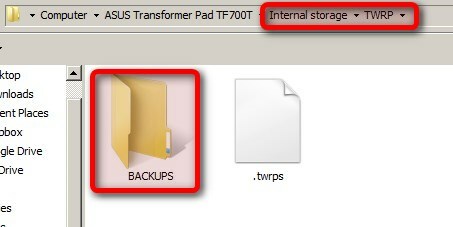
यह धक्का देने के विपरीत है (जिसे भी जाना जाता है साइड लोड किया जाना एंड्रॉइड पर मैन्युअल रूप से इंस्टॉल या साइडलोड एप्लिकेशन कैसे करेंअपने Android फ़ोन पर ऐप्स को साइडलोड करना चाहते हैं? एंड्रॉइड पर मैन्युअल रूप से एपीके इंस्टॉल करने से एप्लिकेशन की एक पूरी नई दुनिया खुल जाती है, और यह करना आसान है। अधिक पढ़ें ) आपके डिवाइस के लिए फ़ाइलें। इसे "पुलिंग" के रूप में जाना जाता है। आप इस जगह को सुरक्षित रखना चाहेंगे, जैसे कि ड्रॉपबॉक्स ड्रॉपबॉक्स क्या है? अनौपचारिक ड्रॉपबॉक्स उपयोगकर्ता गाइडड्रॉपबॉक्स क्या है और आप इसका उपयोग कैसे करते हैं? हमारा ड्रॉपबॉक्स उपयोगकर्ता गाइड आरंभ करने के लिए आपके द्वारा बताई गई सभी चीजों की व्याख्या करेगा। अधिक पढ़ें या एक और बादल भंडारण समाधान। यदि आप क्लाउड स्टोरेज के लिए चुनाव करते हैं, तो भी विचार करें फ़ाइलों को एन्क्रिप्ट करना BoxCryptor के साथ अपने ड्रॉपबॉक्स फ़ाइलों को एन्क्रिप्ट करेंड्रॉपबॉक्स एक शानदार सेवा है, लेकिन इसके सुरक्षा ट्रैक रिकॉर्ड पर गर्व करने की कोई बात नहीं है। हमने पहले ड्रॉपबॉक्स के एन्क्रिप्टेड विकल्पों के बारे में लिखा है, लेकिन चलो ईमानदार रहें - ड्रॉपबॉक्स क्लाउड स्टोरेज के बीच बाहर है ... अधिक पढ़ें , बस एक सुरक्षा उल्लंघन के मामले में।
# 6 अपने डिवाइस को हार्ड-रीसेट करना सीखें
आपके डिवाइस को रीसेट करने का सबसे विश्वसनीय तरीका बैटरी खींचना है। दुर्भाग्य से, सभी डिवाइस बैटरी खींचने का समर्थन नहीं करते हैं। भाग्यवश, अधिकांश निर्माताओं में शामिल हैं a मुश्किल रीसेट वह कार्य जो किसी आपात स्थिति की स्थिति में काम करता है। उदाहरण के लिए, जब गैर-बदली जाने वाली बैटरी के साथ मेरा नेक्सस 4 बूट-लूप हो गया, तो मैं हार्ड रीसेट फ़ंक्शन का उपयोग करके अपने डिवाइस को रीसेट करने में सक्षम था: 10-सेकंड के लिए पावर बटन दबाए रखना।
अपनी हार्ड रीसेट विधि को खोजने के लिए, बस अपने फ़ोन के मॉडल + वाक्यांश "हार्ड रीसेट" या "रीसेट" करें। ध्यान रखें कि कुछ निर्माता फ़ैक्टरी रीसेट का मतलब "हार्ड रीसेट" लेते हैं। आप ऐसा नहीं चाहते हैं
वैसे, तकनीकी रूप से, द नेक्सस 4 की बैटरी है स्थान लेने योग्य.
निष्कर्ष
सबसे महत्वपूर्ण बात जो आप अपने रूट किए गए एंड्रॉइड हैंडसेट के साथ कर सकते हैं, उसे टूटने से रोक सकते हैं। सबसे अच्छे तरीकों में से एक हाथ पर एक बैकअप है। यह अंत करने के लिए, आप छह चीजें चाहते हैं:
(1) कस्टम रिकवरी, (2) एडीबी और फास्टबूट कमांड को जानते हैं; (3) अपने फोन पर फ़ैक्टरी इमेज रखें; (४) अपने फोन पर ननदोईड बैकअप रखें; (5) कंप्यूटर पर दोनों बैकअप की प्रतियां रखें; (६) यदि आप अपनी बैटरी को बदल नहीं सकते हैं, तो अपने फ़ोन को हार्ड रीसेट करने का तरीका जानें।
यदि आप आवश्यक सावधानी बरतते हैं, तो आपके डिवाइस को ब्रिक्री करने की संभावना नाटकीय रूप से कम हो जाती है।
किसी और को अपने उपकरणों को परम-ईंट करना पसंद नहीं है? हमें टिप्पणियों में बताएं।
कन्नन आर्थिक विकास और अंतर्राष्ट्रीय व्यापार पर जोर देने के साथ अंतर्राष्ट्रीय मामलों (एमए) में एक पृष्ठभूमि के साथ एक टेक पत्रकार (बीए) है। उनके जुनून चीन के स्रोत वाले गैजेट, सूचना प्रौद्योगिकी (जैसे आरएसएस), और उत्पादकता युक्तियां और चालें हैं।


